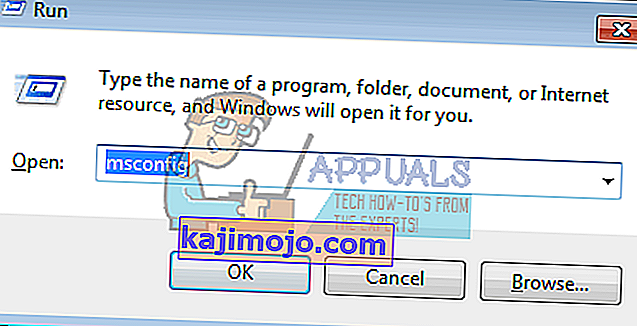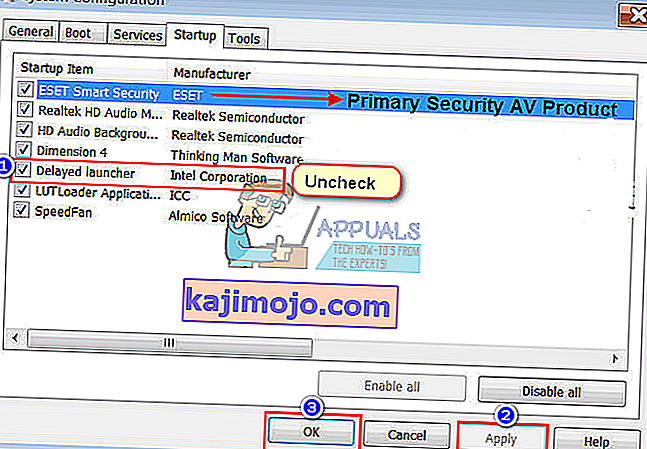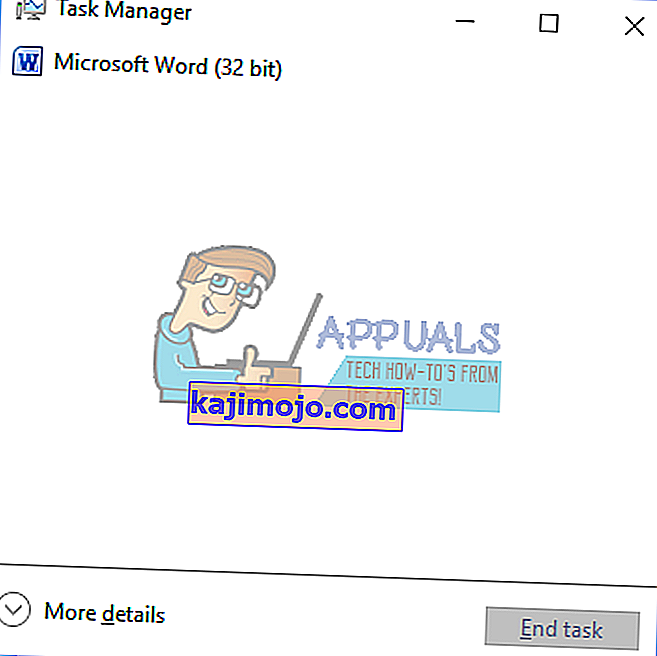Daudzi lietotāji ir sūdzējušies par krasu sāknēšanas ātruma vilkšanu. Acīmredzot tas ir saistīts ar programmām, pakalpojumiem un lietotnēm, kas tiek palaisti sāknēšanas procesa laikā. Jo vairāk lietojumprogrammu, kas tiek palaistas startēšanas laikā, jo vairāk tiek vilkta sāknēšana. Dažas no šīm pirms startēšanas lietojumprogrammām sāknēšanas laikam pievieno dažas minūtes, bet citas palaišanas laikam var pievienot līdz pat pāris minūtēm. Viena no šādām lietojumprogrammām ir Intel Delayed palaidējs. Šis raksts īsi paskaidros, kas tas ir, ja to vajadzētu atspējot un kā jūs varat to atspējot, ja vēlaties.
Kas ir “iastoriconlaunch.exe” vai “Intel Delayed Launcher”
“Iastoriconlaunch.exe” jeb Intel “Delay Launcher” ir startēšanas programma, kas ir daļa no Intel Rapid Recover Technology. Savukārt tehnoloģija Intel Rapid Recover ir Intel Rapid Storage Technology iezīme. Intel Rapid Storage Technology sola lielāku ātrumu jūsu diskā un ātrāku lietotņu palaišanu, vai tas būtu viens SATA draiveris vai vairākas RAID krātuves. Tiem, kuriem ir vairākas RAID atmiņas, Intel Rapid Storage Technology uzlabo datu drošību, atspoguļojot katra diska datus, tādējādi novēršot datu zaudēšanu, ja disks neizdodas. IAStorIconLaunch apzīmē Intel® masīvu glabāšanas tehnoloģijas ikonas aizkavēto palaišanu.
Kā darbojas kavētā palaidēja
Izmantojot vietējā izpildes reģistra iestatījumu, lai automātiski izpildītu, kad lietotājs piesakās sistēmā Windows, “IAStorIconLaunch.exe” faktiski aizkavē Windows OS startēšanu apmēram 30–60 sekundes, pirms vīrusi vai ļaunprātīga programmatūra var piekļūt sistēmas failiem, ļaujot izmantot Intel® Rapid Recovery Tehnoloģija (RRT), kas ir Intel® Rapid Storage Technology iezīme, lai atjaunotu cieto disku no “atkopšanas nodalījuma”, ja oriģinālais ražotājs to ir izveidojis, kas tiek uzturēts, izmantojot “RAID 1” spoguļošanu un parasti no lietotāja neredzams. Pirmais process, kas uzsākts pēc šīs aizkaves, ir “IAStorIcon.exe”, kas izraisa Intel® Rapid Storage Technology ikonas parādīšanos, bet “IAStorIconLaunch.exe” patiesais mērķis ir aizkavēt Windows. Šo Windows pakalpojumu var atspējot, izmantojot “msconfig”, taču tas nozīmē, ka neatļaus atkopšanu.
Tas ir sistēmas atkopšanas pasākums, kas, lai nedaudz vienkāršotu, ļauj iekļūt datora operētājsistēmā, pirms visiem sistēmas failiem var piekļūt ar vīrusiem / ļaunprātīgu programmatūru. Īsumā, ja jūsu sistēmai uzbrūk vīruss, kas tiek ielādēts sāknēšanas laikā, jūs būsiet ļoti pateicīgs, ka esat to iespējojis. No otras puses, tam ir liela ietekme uz sāknēšanas laiku, tādēļ, ja jūs nekad to neizmantojat, katru reizi, kad sākat, jūs iztērēsit apmēram 30 līdz 60 sekundes no savas dzīves. Tomēr tas ir ļoti noderīgi tiem, kuriem darbojas mazs serveris vai neliela datu krātuve ar vairākiem diskiem.
Šis ir grūts zvans, taču, ja uzskatāt, ka jūsu dators nav īpaši pakļauts vīrusu iedarbībai vai cietā diska atteicei, iespējams, nevēlaties, lai tas atpaliek jūsu sāknēšanas laikā, un, ja tā ir, turiet to iespējotu. Zemāk ir parādīts, kā jūs varat atspējot Intel aizkavēto palaidēju.
1. metode: Izmantojiet MSConfig (Windows 7), lai no startēšanas programmām noņemtu Intel Delayed Launcher
Ja domājat, ka vēlāk jums varētu būt nepieciešama Intel Rapid Storage Technology, varat to vienkārši atspējot startēšanas laikā un vēlāk atkārtoti iespējot, izmantojot to pašu metodi. Windows
- Nospiediet Windows + R, lai atvērtu Palaist
- Ierakstiet msconfig un nospiediet taustiņu Enter, lai atvērtu sistēmas konfigurācijas logu
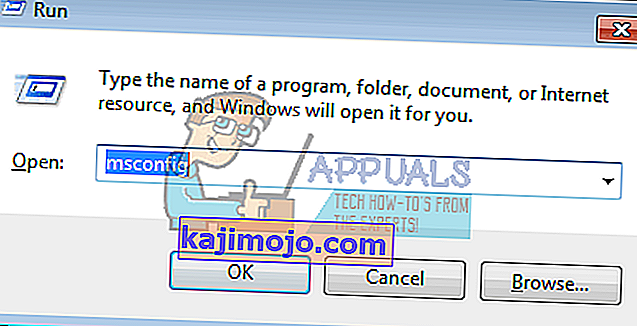
- Ritiniet un meklējiet Intel Rapid Storage Technology un noņemiet atzīmi no tā. Noklikšķiniet uz Lietot un pēc tam uz Labi. Neizslēdziet savu primāro drošības pretvīrusu produktu.
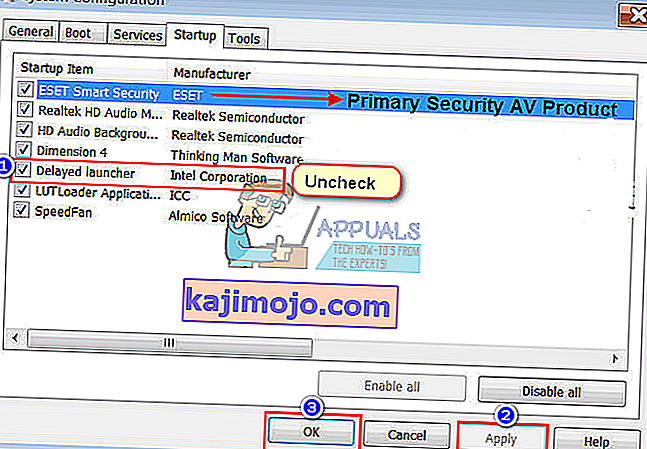
- Restartējiet datoru. Startēšanai tagad vajadzētu būt ātrākam
2. metode: noņemiet palaidēju Intel Delayed no uzdevumu pārvaldnieka startēšanas programmām (Windows 8/10)
Ja Windows 10 izmantojat 1. metodi, jūs tiksiet novirzīts uz uzdevumu pārvaldnieku. Tā vietā izmantojiet šo metodi.
- Nospiediet Ctrl + Shift + Esc, lai atvērtu uzdevumu pārvaldnieku
- Noklikšķiniet uz “Vairāk informācijas”, lai izvērstu uzdevumu pārvaldnieka logu.
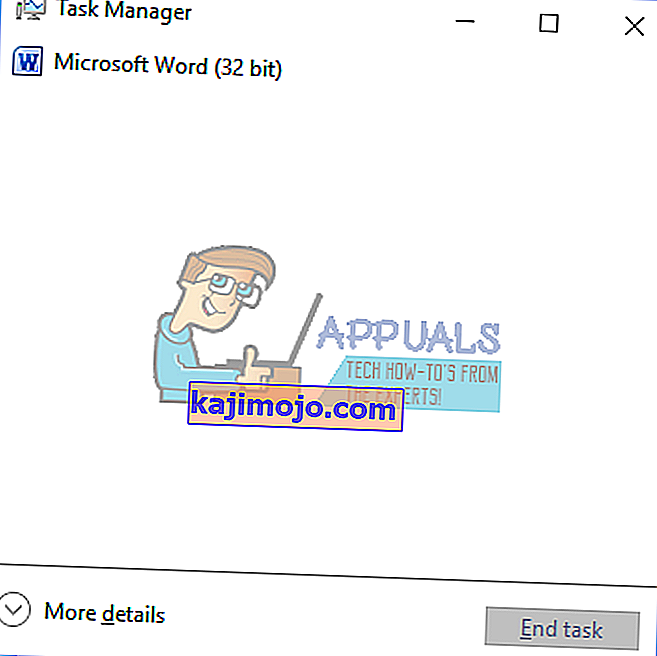
- Atveriet cilni Sākt
- Meklējiet 'Aizkavētā palaidēja' un noklikšķiniet uz tā vienreiz, lai to atlasītu (redzēsit, ka tā iedarbināšanas ietekme ir liela - izraisīs ilgāku palaišanas laiku)
- Loga labajā stūrī noklikšķiniet uz Atspējot

- Restartējiet datoru. Startēšanai vajadzētu sākt ātrāk
Ja vēlaties pilnībā atinstalēt Intel Rapid Storage Technology, vispirms vispirms nomainiet disku no RST RAID uz SATA no BIOS un pēc tam atinstalējiet RST draiverus sadaļā “Disk Drivers” vai no programmu un funkciju loga. Atcerieties, ka tas nav vienīgais, kas var izraisīt jūsu sāknēšanas laika pieaugumu.